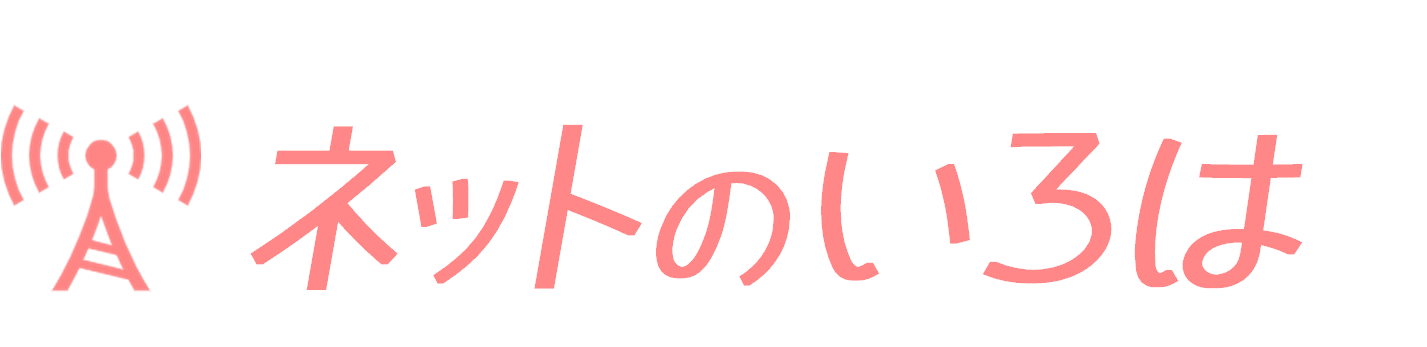WiMAXってモバイルルーターだからWi-Fiしか使えないと思っていませんか?
実はWiMAXにはデスクトップパソコンのように有線でつなぐ機器でもインターネットに接続することができます。
方法① USB接続
モバイルルータータイプのWiMAXにはUSBによる接続ができる機能が搭載されています。
WiMAXとルーターを付属のUSBケーブルでつなぐだけで問題なくインターネットに接続できます。
デスクトップパソコンを使いたいから有線LANが使えるルーターを用意しないと思っていた方は、ぜひWiMAXも候補に入れてください。
接続手順
step
1USBtypeCケーブルで端末とPCを接続
USB TypeCケーブル(表裏ないケーブル)でPCとW05を接続します。
step
2WiMAXファルダ内のAutoRun.exeの実行
step
3「Speed Wi-Fi Next setting tool」をクリック
step
4Speed Wi-Fi NEXT設定ツールにログイン
ユーザー名を「admin」、パスワードを端末裏面に記載の「IMEIの下5桁」を入力してログインして下さい。
step
5接続の確認
ネットワークが接続されていることを確認して接続完了です。
方法② 有線LAN接続
WiMAXにはオプションにクレードルという充電器がある機種があります。
クレードルとは…ガラケーの充電スタンドのように、モバイルルーターを立てて置ける充電器で、クレードルにモバイルルーターを設置することで有線LANを接続することができます。
またホームルータータイプのWiMAXでは本体の後ろ側にLANケーブルの差込口が付いているので差し込むだけで接続可能です。
接続方法(モバイルルーター)
step
1WX06をクレードルに設置
step
2LANケーブルでクレードルとPCを接続
step
3接続の確認
ネットワークが接続されていることを確認して接続完了です。
接続方法(ホームルーター)
step
1LANケーブルでPCと接続
step
2接続の確認
ネットワークが接続されていることを確認して接続完了です。
まとめ
WiMAXというとWi-Fiなどの無線接続というイメージがありますが、有線接続にも対応しているのでデスクトップパソコンしかもっていないという方もWiMAXを契約することで手軽にインターネット環境を得ることができます。接続にはUSBによる接続とLANによる接続があり、WiMAXの機種によって接続方法が異なります。詳しい解説はこちらの記事を参考にしてください。
-

-
WiMAXって有線接続できるの?使い方を最新機種で解説
WiMAXってWi-Fiだから基本的に無線LANで使うものだと思うけど有線でも使えるの?という疑問を持ってる方のために、本記事ではWiMAXを有線で使う方法を紹介します。 WiMAXって何? まずWi ...
続きを見る